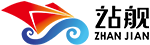文章站内互链的设置
第1步,登录后台首页
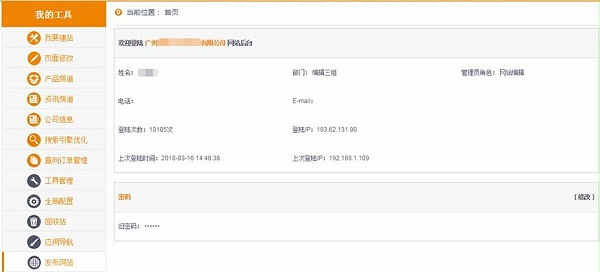
第2步,选择搜索引擎优化→关键词管理
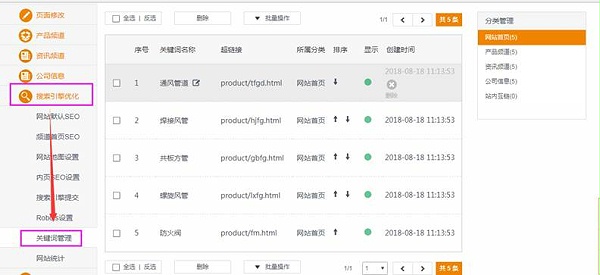
第3步,选择关键词管理界面右侧的站内互链按钮
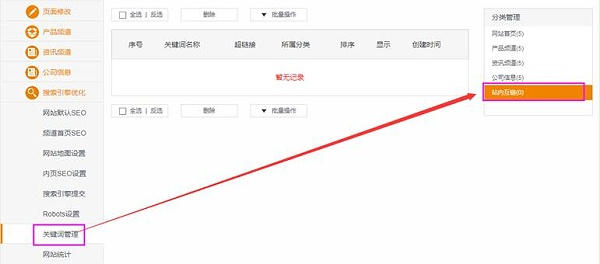
第4步,鼠标移动到站内互链界面顶部的批量操作→导入按钮
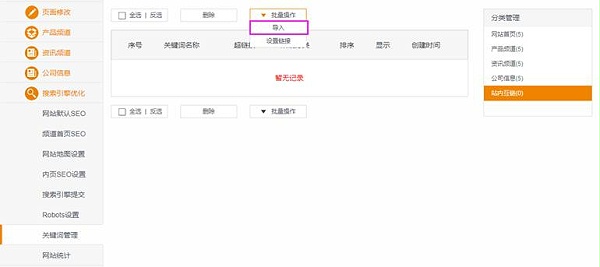
第5步,点击导入按钮后会弹出这样的界面

第6步, 在这个界面里面输入我们想要输入的关键词,点击保存按钮
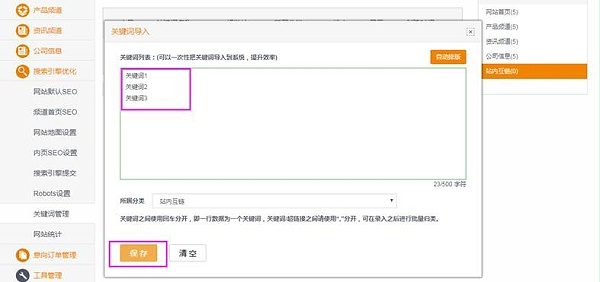
第7步,保存成功后我们会看到这样一个界面
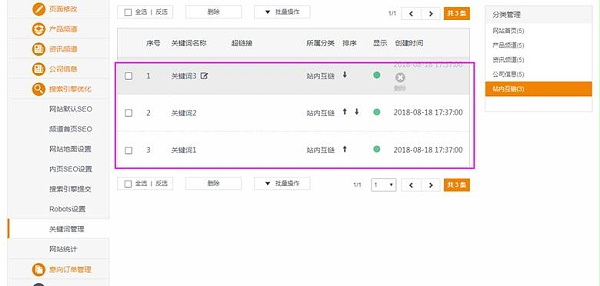
第8步,接下来鼠标移动到我们添加的关键词上面去,关键词旁边会出现快速编辑的按钮
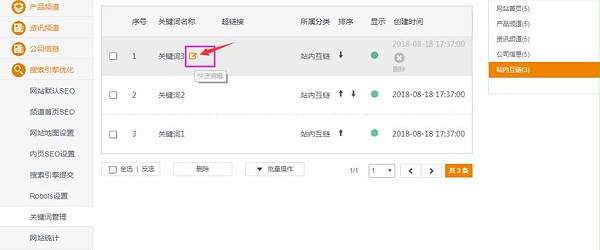
第9步,点击这个快速编辑的按钮(会出现以下界面)
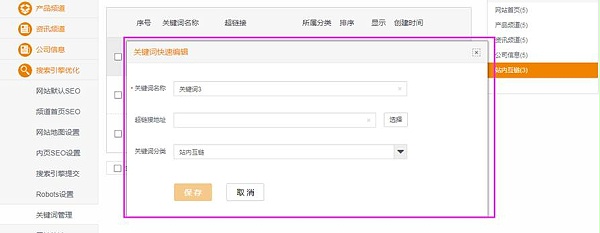
第10步,点击选择的按钮,设置这个关键词的链接
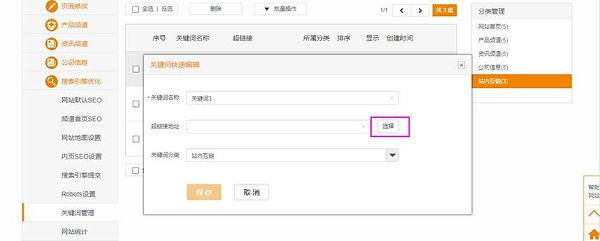
第11步,选择对应的链接,点击使用
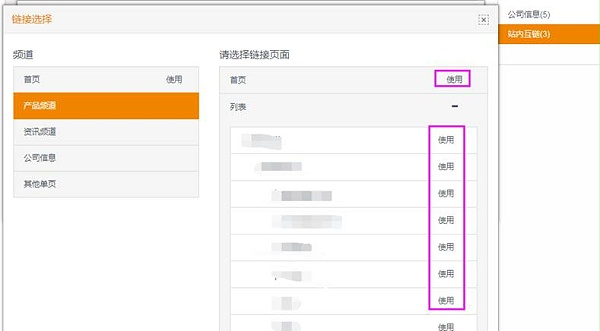
第12步,点击使用之后,我们的超链接地址栏上就会出现我们选择的链接,然后点击保存,关键词的链接就添加成功了。
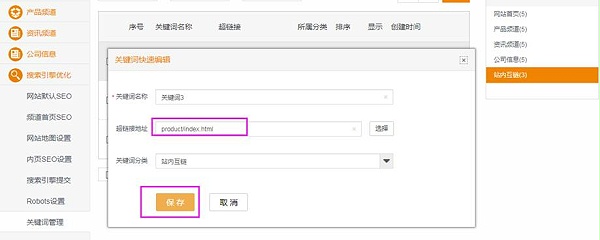
第13步,添加成功之后的效果如下
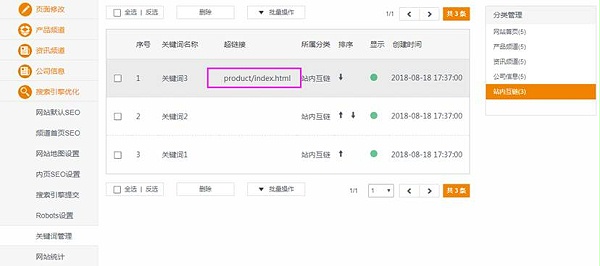
注:剩下的所有的关键词链接都是重复8-12的步骤就可以了
第14步,录入成功关键词之后,再回到我们后台的录入的文章或者产品的详情页面,点击详细内容板块的站内互联,点击启用
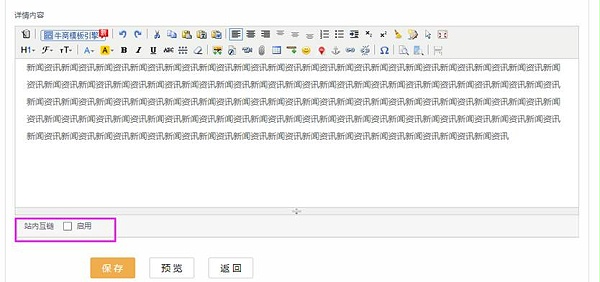
第15步,启用之后,点击选择关键词

第16步,勾选我们之前添加的关键词,点击保存就可以了
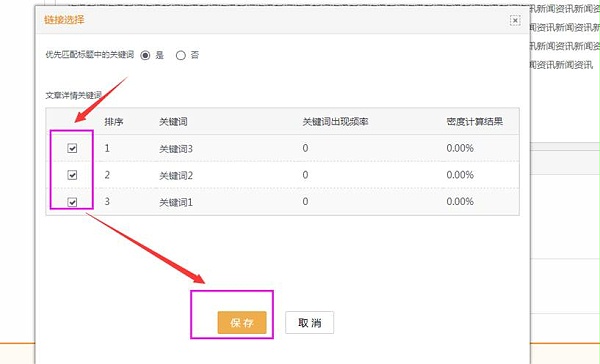
(注:只选择和这个产品或文章相关的关键词,不是全部选择)